Guía de Tenorshare ReiBoot
Guía de Win
Prueba ReiBoot ahora
Guía completa para hacer copias de seguridad y restaurar datos de iPhone/iPad usando Tenorshare ReiBoot. Seguro, sencillo y sin complicaciones.
Prueba ReiBoot ahora
Antes de solucionar cualquier problema de iOS o realizar una degradación, es fundamental hacer una copia de seguridad de los datos de tu iPhone para evitar pérdidas inesperadas. Con Tenorshare ReiBoot, puedes hacer copias de seguridad y restaurar tu iPhone fácilmente sin usar iTunes ni iCloud. Ya sea que estés cambiando de dispositivo o reparando el sistema, esta guía te muestra cómo proteger y recuperar tus datos de manera segura.
Paso 1 Descarga e Instala ReiBoot en tu PC o Mac
Ejecuta ReiBoot en tu computadora y conecta tu iPhone. Una vez que el dispositivo sea reconocido, haz clic en la opción "Copia de Seguridad/Restauración de Datos" para proceder con la gestión de datos del iPhone.
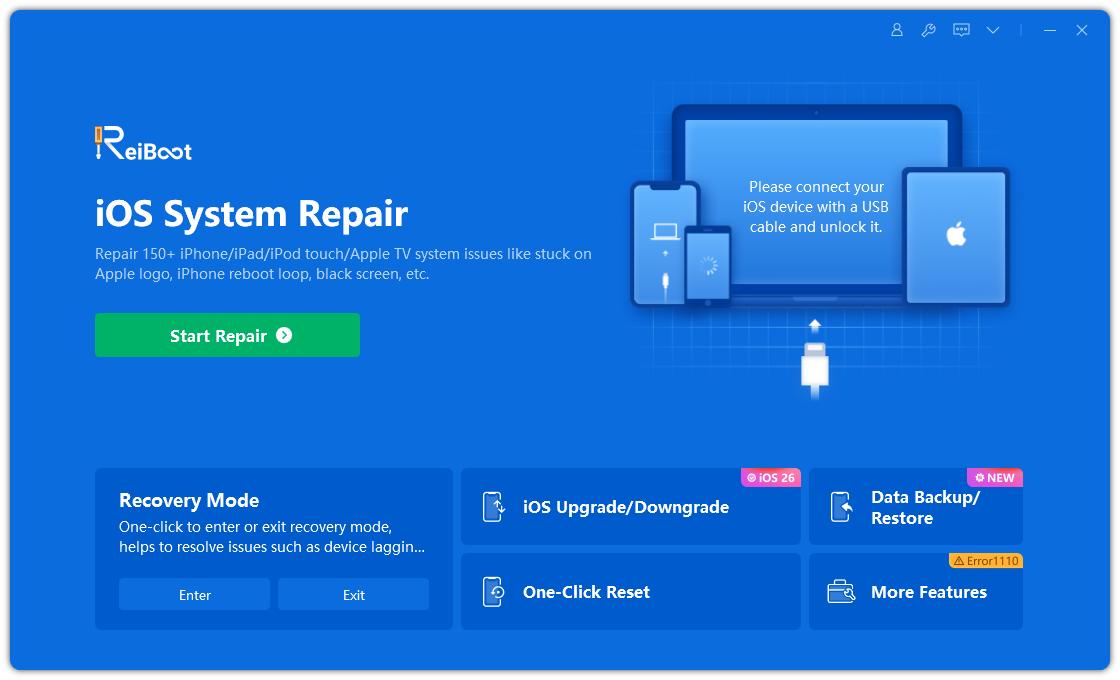
![]() Nota:
Nota:
Para reparar el sistema iOS con éxito, se recomienda encarecidamente que conectes el dispositivo iOS a la computadora utilizando el cable USB lightning original de Apple.
Paso 2Copia de Seguridad de Datos
Selecciona "Copia de Seguridad de Datos" en la interfaz. Asegúrate de revisar la guía a continuación para conocer los requisitos necesarios para que la herramienta funcione correctamente.

Paso 3 Iniciar Copia de Seguridad
Después, podrás ver información básica como el nombre del dispositivo, modelo, versión de iOS y almacenamiento. Haz clic en Iniciar Copia de Seguridad para comenzar.
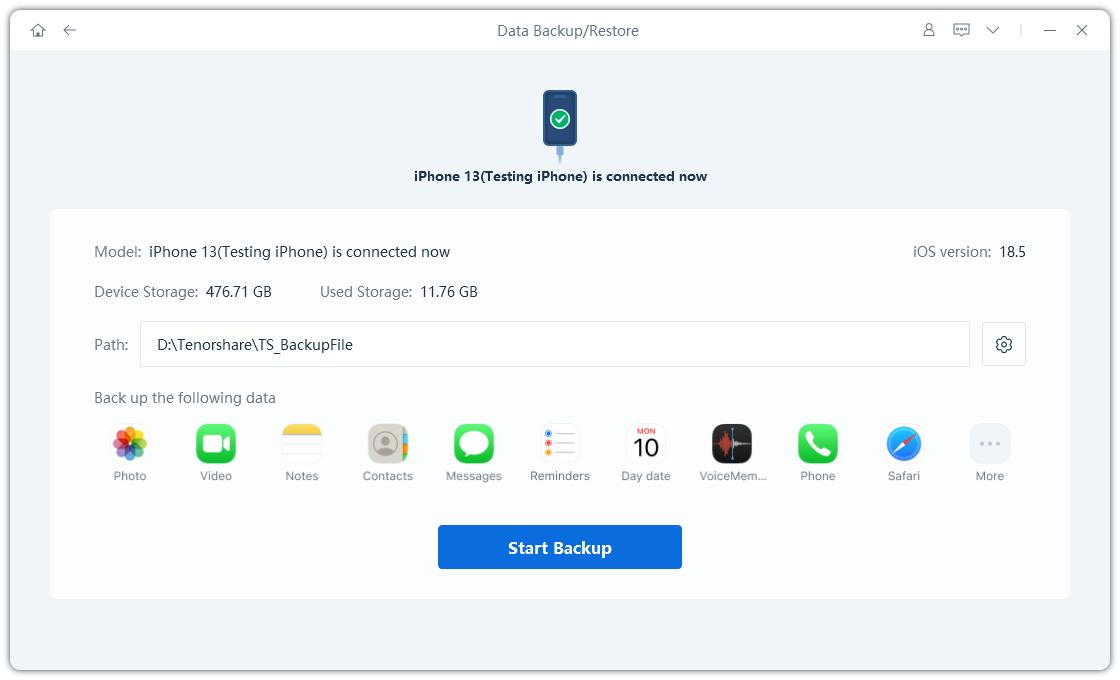
Nota:
Recomendamos evitar almacenar los archivos de copia de seguridad en el disco C, ya que pueden ser bastante grandes y podrían agotar rápidamente el espacio del sistema.
Paso 4 Ingresa la Contraseña
Antes de realizar la copia de seguridad, si tu dispositivo tiene una contraseña de copia de seguridad, deberás ingresarla para desbloquear (usando el código de la pantalla de bloqueo). Si no tiene una, ReiBoot establecerá una contraseña de copia de seguridad predeterminada, que no requiere desbloqueo.
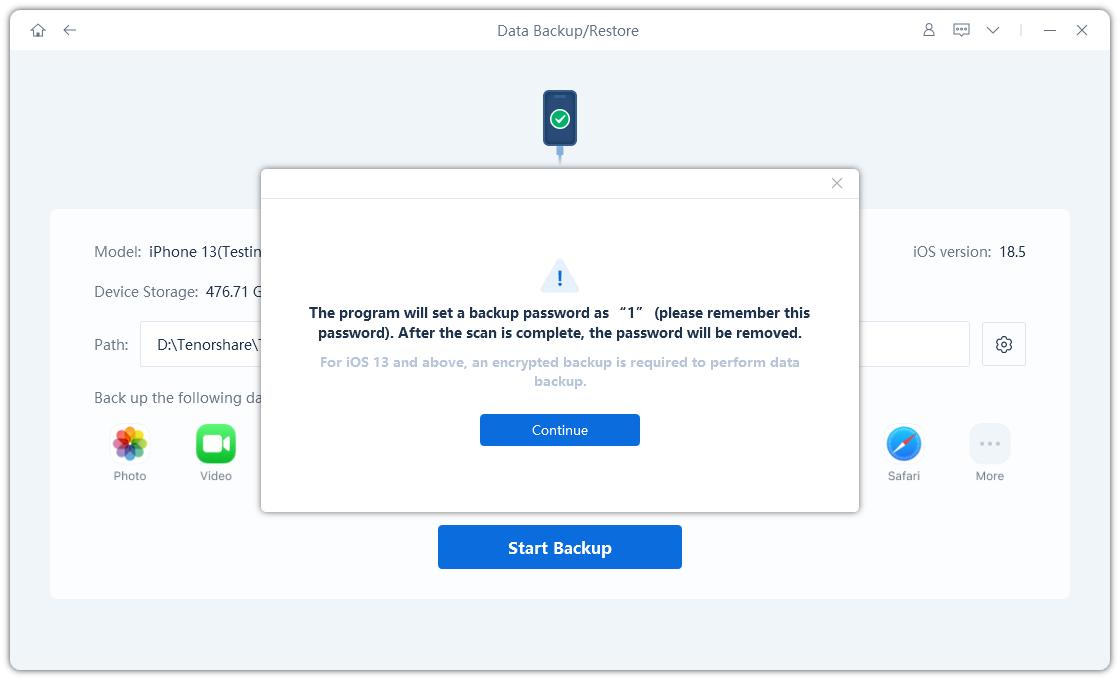

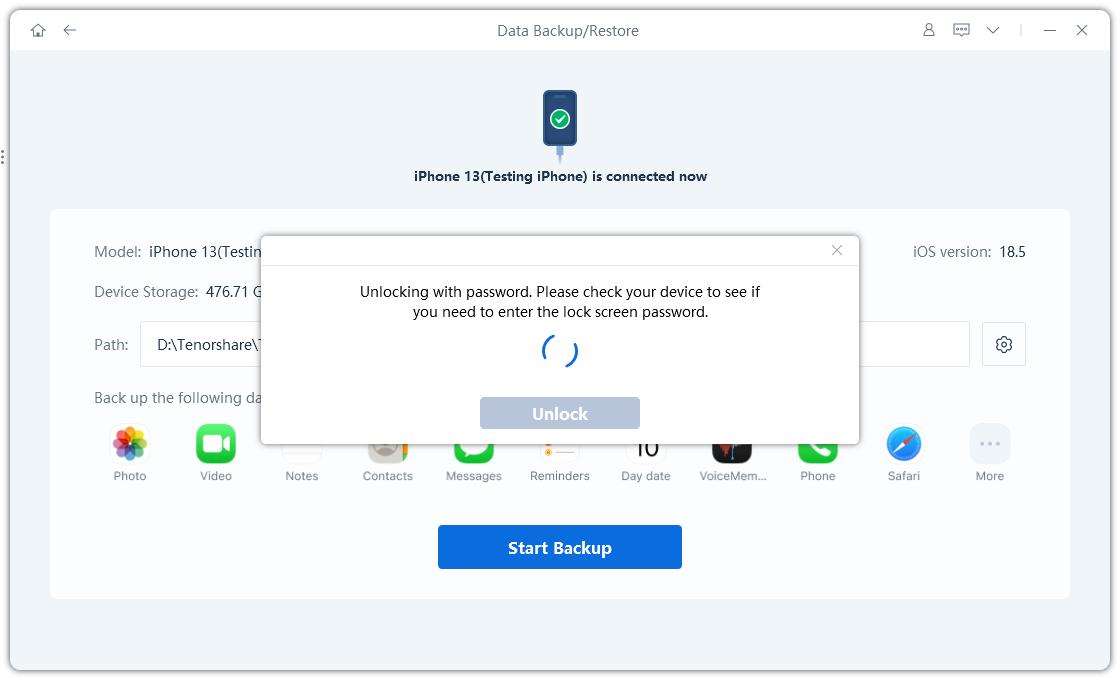
Paso 5 Realizando la Copia de Seguridad
Una vez completada la configuración, la copia de seguridad comenzará y mostrará una barra de progreso, espera pacientemente.
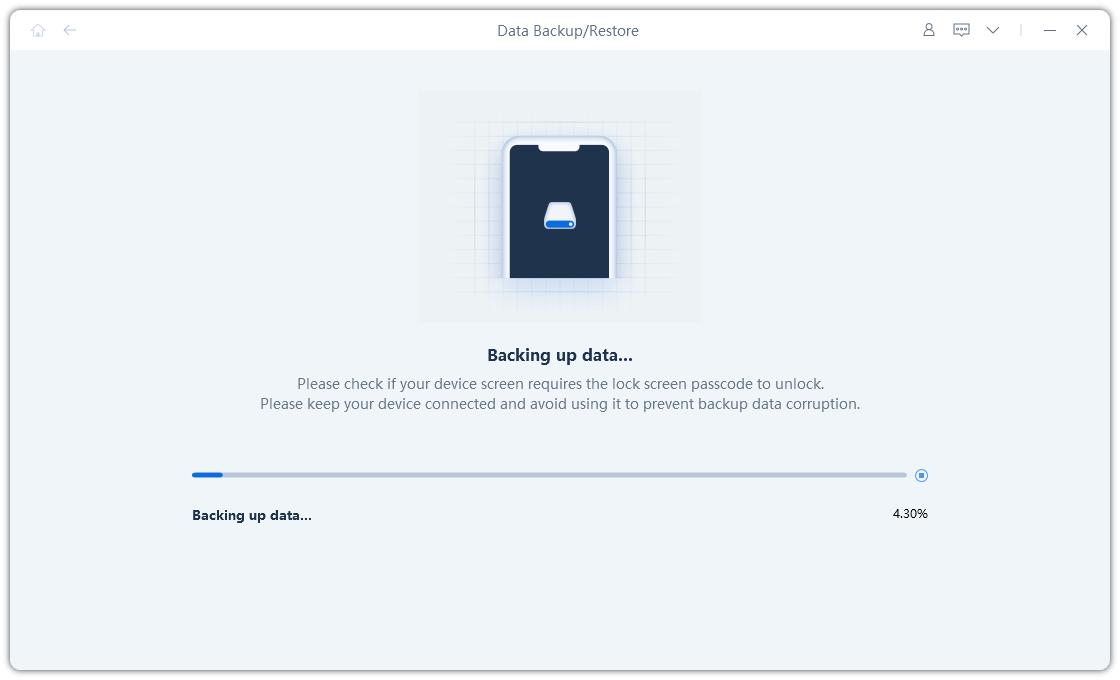
Nota:
Durante la copia de seguridad, es posible que se te solicite ingresar la contraseña de la pantalla de bloqueo de tu dispositivo; desbloquéalo cuando se te indique. No desconectes tu dispositivo durante la copia de seguridad.

Paso 6 Copia de Seguridad de Datos Completada
Una vez finalizada la copia de seguridad, haz clic en Ver para revisar los datos respaldados o en Aceptar para regresar a la pantalla principal.
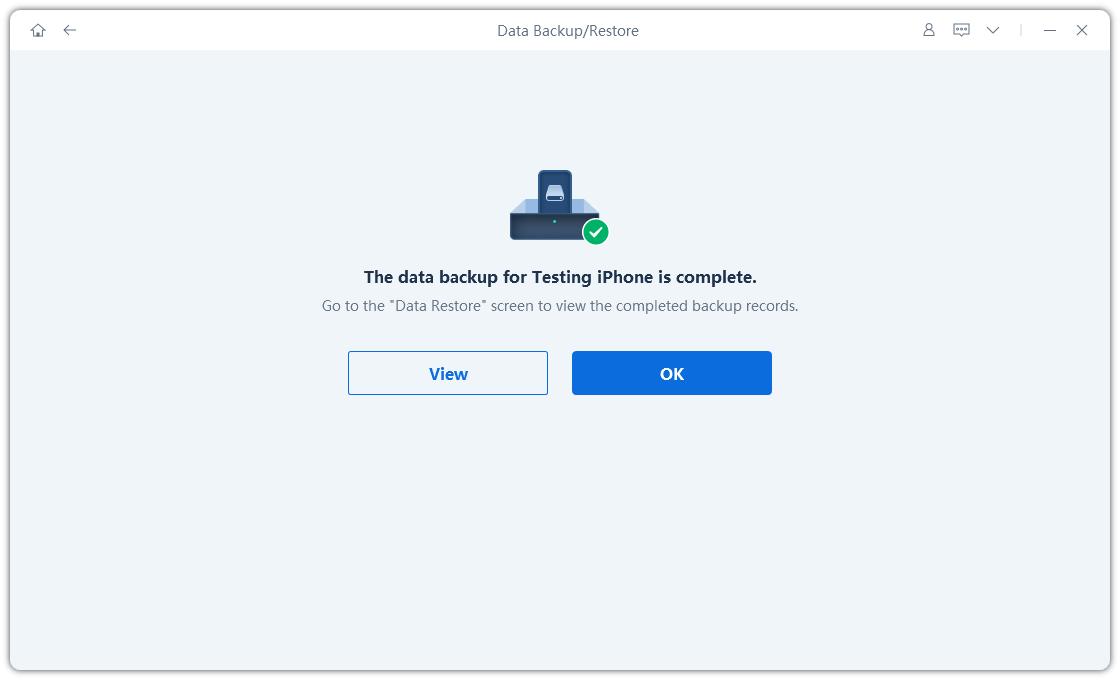
Paso 1 Descarga e Instala ReiBoot
Instala y abre ReiBoot, luego conecta tu dispositivo a tu computadora usando un cable USB. En la pantalla principal, haz clic en "Copia de Seguridad/Restauración de Datos" para continuar.
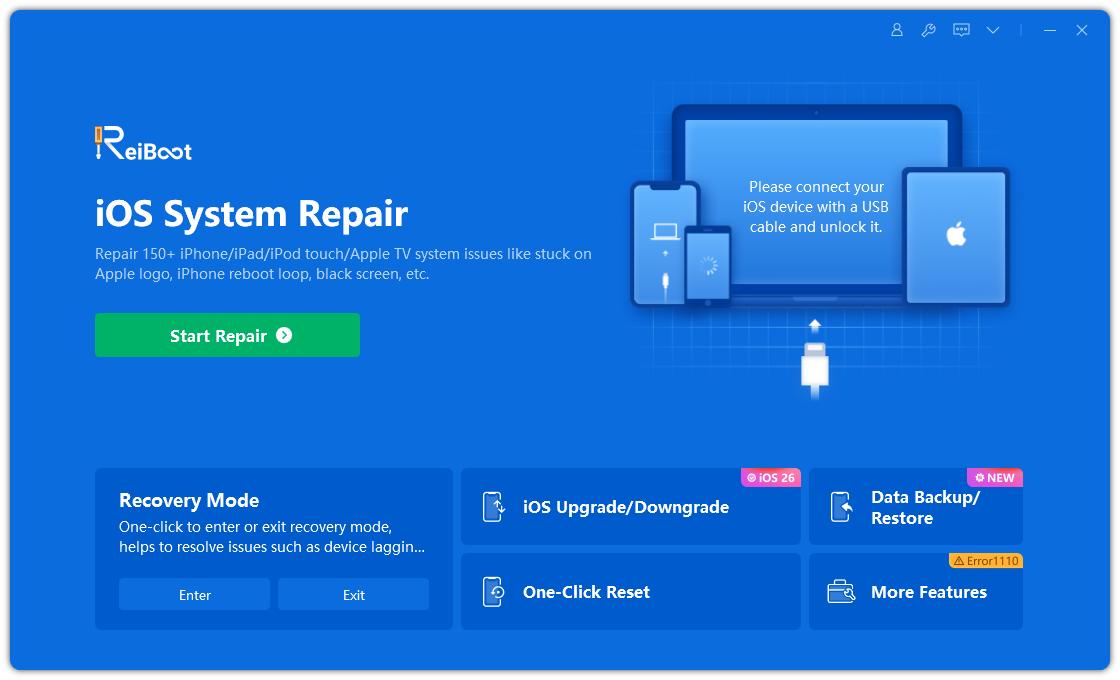
Paso 2 Restauración de Datos
Selecciona "Restauración de Datos". Asegúrate de revisar las notas a continuación para entender los requisitos de la herramienta.
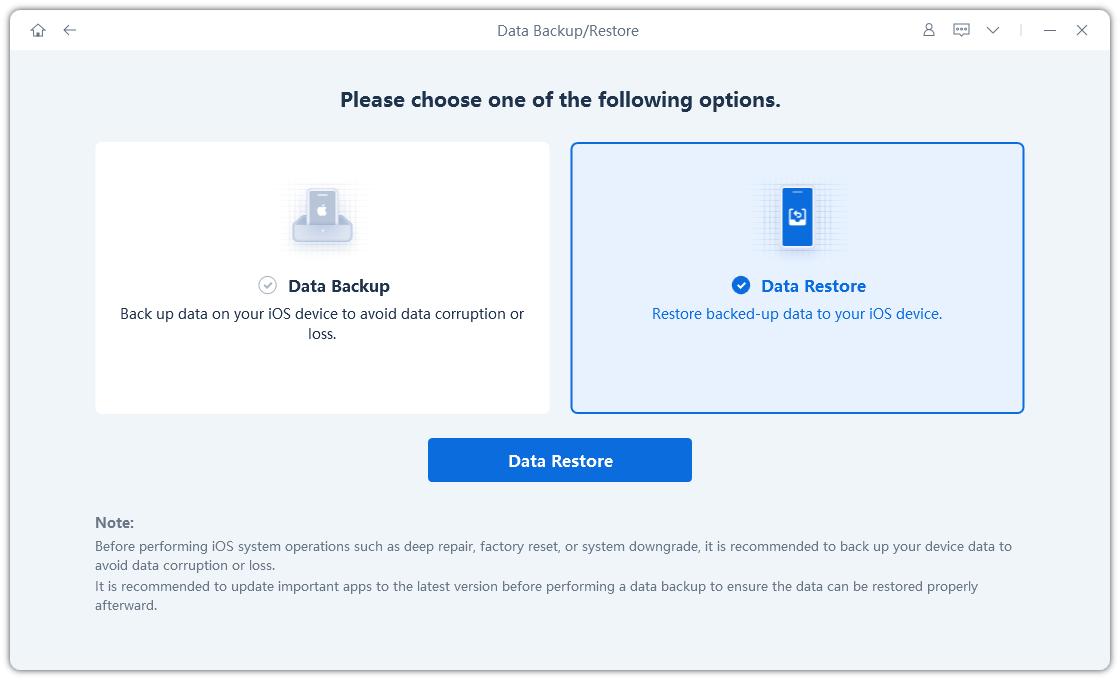
Paso 3 Restaurar al Dispositivo
Ahora, puedes ver todos los archivos de copia de seguridad en tu PC, incluyendo el nombre del dispositivo, modelo, versión de iOS, hora de la copia, tamaño y estado de cifrado.
ReiBoot puede detectar automáticamente las copias de seguridad de iTunes o permitirte importar manualmente archivos de copias de seguridad de terceros.
Selecciona una copia de seguridad y elige "Restaurar al Dispositivo" para iniciar el proceso.
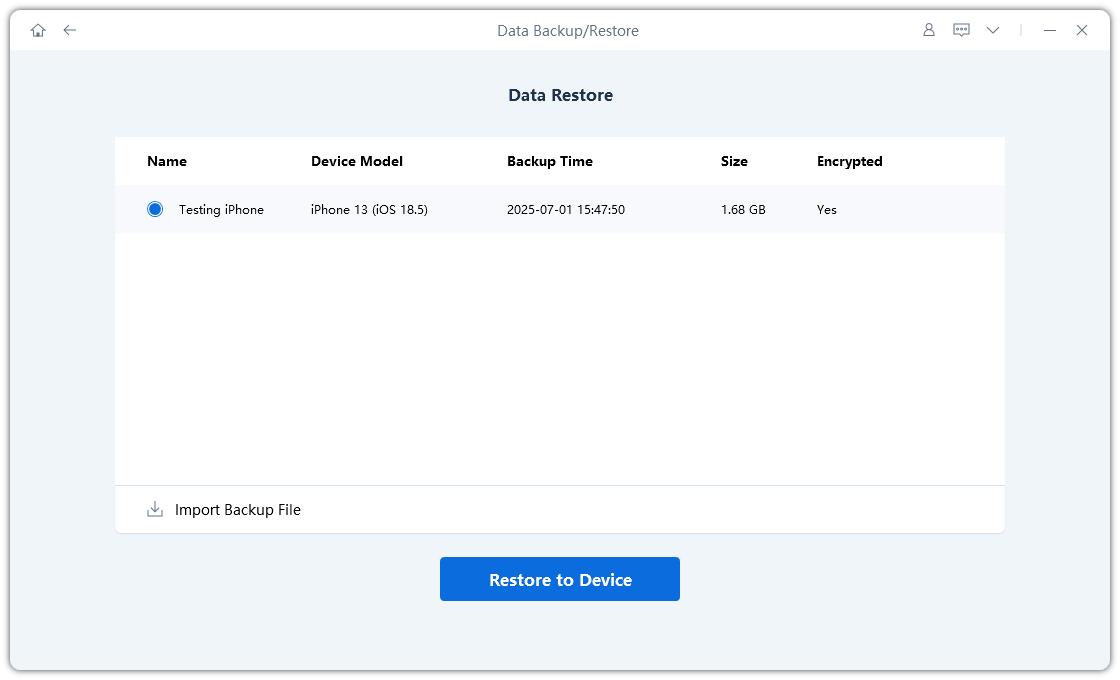
![]() Nota:
Nota:
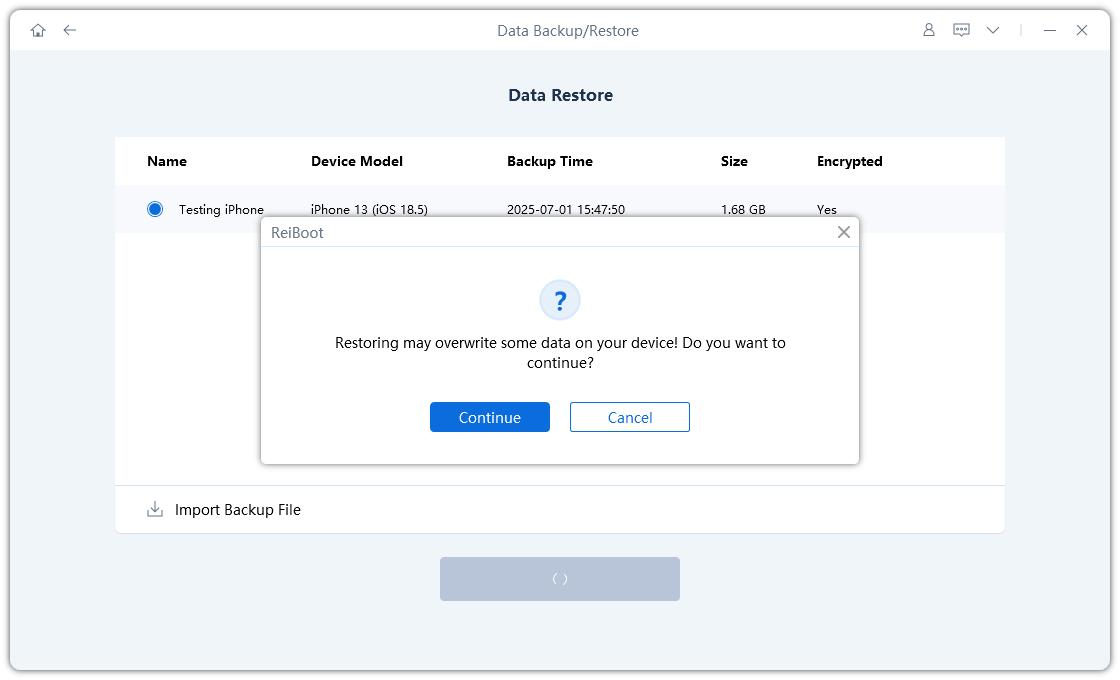
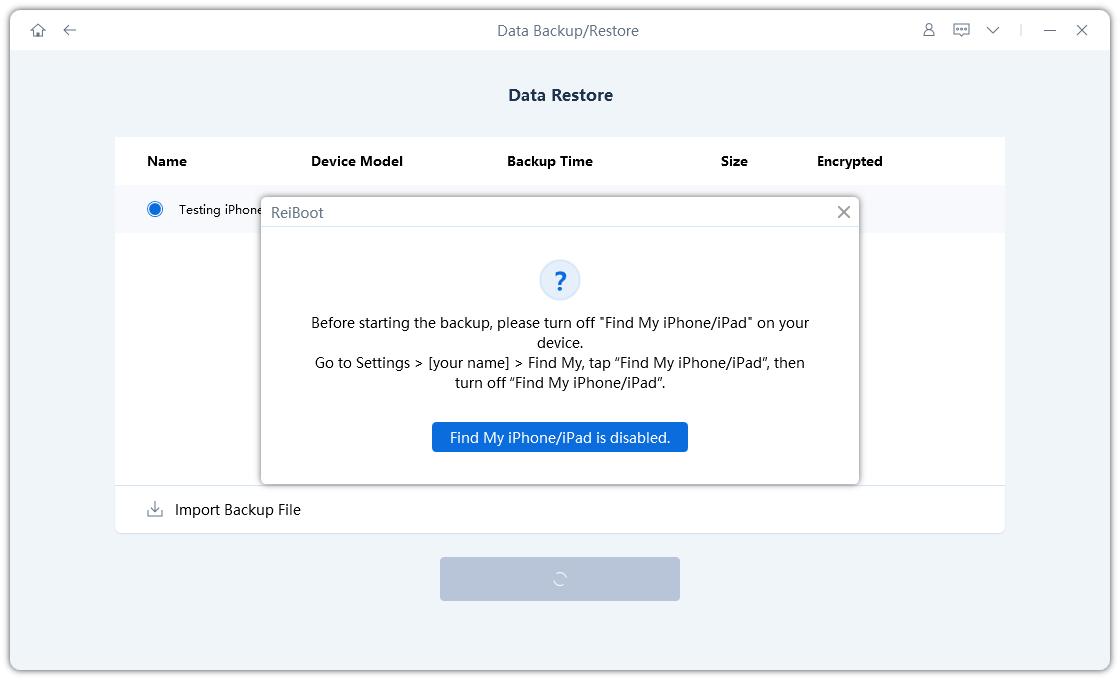
Paso 4 Restaurando la Copia de Seguridad
El proceso de restauración está comenzando. No desconectes tu dispositivo, ya que podría causar problemas en el sistema o corrupción de datos.
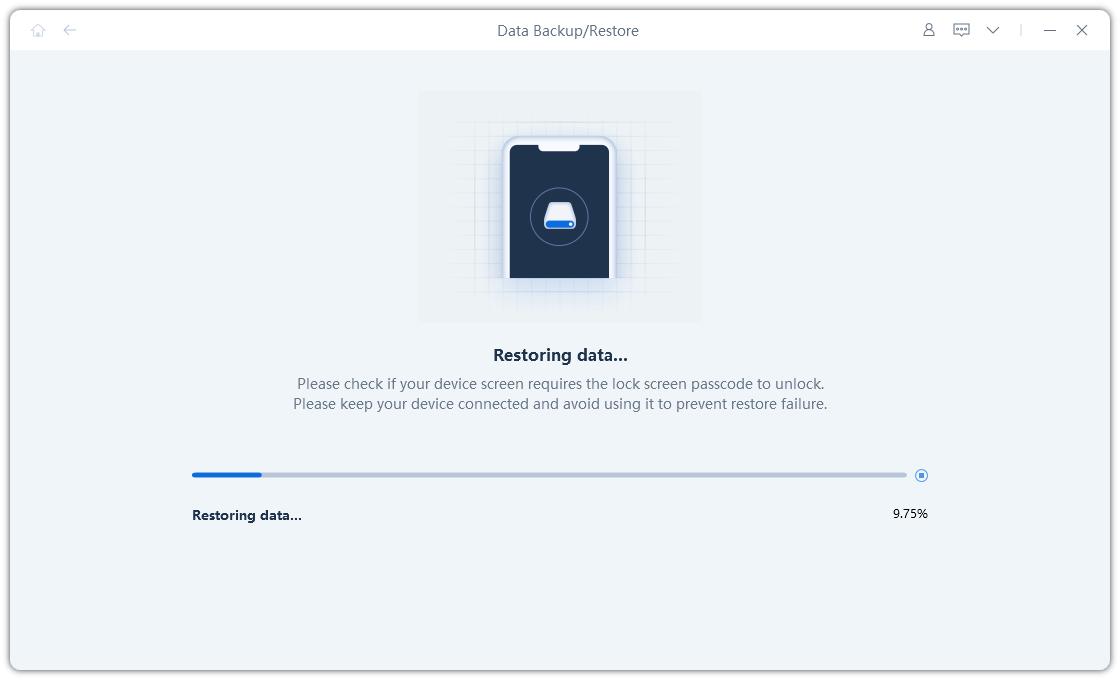
Paso 5 Restauración Completada
Una vez completada la restauración, tu dispositivo se reiniciará y estará listo para usar.

¿Fue útil esta página?
¿Aún necesitas ayuda?
Solo contacta con nuestro equipo de soporte y te responderemos en un plazo de 24 horas en días laborables.
Contactar con Soporte